
Jiya muna gaya muku menene sabar DLNA kuma menene kamar yadda zaku iya karantawa a cikin wannan labarin. A ciki zamu gaya muku cewa zamu iya saita shi akan kwamfutarmu tare da Windows 10. Wannan shine abin da zamu bayyana a ƙasa, matakan da dole ne mu bi don daidaita sabar DLNA akan kwamfutarmu.
Kamar yadda muka riga mun fada muku, muna da daya a kan kwamfutar. Saboda haka, tsarin da dole ne mu aiwatar a cikin Windows 10 shine daidaitawa. Ba za mu girka komai ba, wani abu da babu shakka ya sa aikin ya kasance da sauri da sauƙi a kowane lokaci.
Kamar yadda ya saba a cikin irin wannan halin, dole ne mu je ga daidaitawar Windows 10 na farko. Zamu iya yin hakan ta hanyar buɗe menu na farawa da danna gunkin cogwheel, ko kuma muna da wata hanya. Kuna iya amfani da maɓallan haɗi, Win + I, wanda ke ba mu damar buɗe sanyi kai tsaye ta hanya mai sauƙi.

A cikin daidaitawa dole muyi je zuwa cibiyar sadarwar da sashin Intanet. Lokacin da ya buɗe akan allon, zamu tafi kai tsaye zuwa ɓangaren da ake kira Canja kayan haɗin haɗi wanda ya bayyana akan allon. Babu matsala idan mun haɗu da WiFi ko kebul. Dole ne mu shiga wannan sashin.
Abu na farko da aka tambaye mu shine bayanin martabar cibiyar sadarwa. Muna da zaɓi biyu kawai a wannan yanayin. Ta hanyar tsoho, Windows 10 tana sanya shi a matsayin bayanan jama'a, amma wanda yake muna sha'awar hakan a wannan lokacin na masu zaman kansu ne ko na cikin gida. Don haka mun zabi bayanan sirri sannan kuma zamu ci gaba zuwa mataki na gaba.
A ciki dole ne mu koma tsarin hanyar sadarwa da Intanet. A cikin ɓangaren jihar, inda muke a baya. Dole ne mu sauka zuwa ƙarshen sa, inda za mu sami ɓangaren zaɓuɓɓukan rabawa. Za mu danna shi, don yanke shawarar abubuwan da za mu raba tare da sauran kwamfutocin da ke haɗin wannan hanyar sadarwa tare da DLNA.
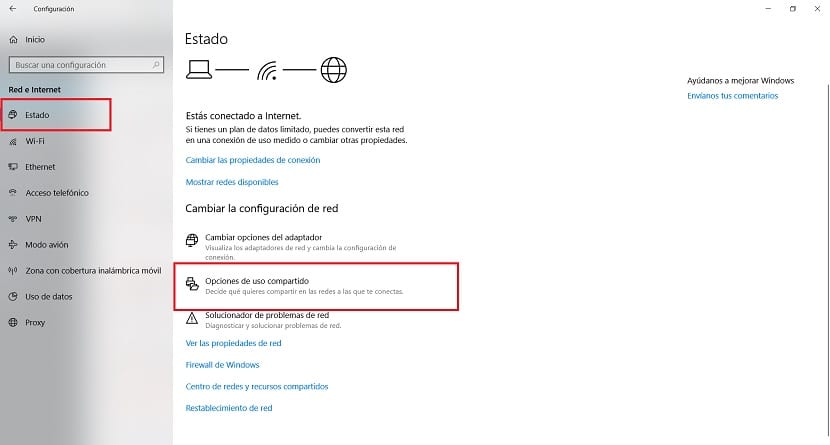
Na gaba, sabon taga zai buɗe wanda zamu sami saitunan rabawa na ci gaba. Dole ne mu cika wasu zaɓuka a ciki. Na farko shine cewa kwamfutar zata gano wannan hanyar sadarwar ta gida kai tsaye. Wannan zai ba mu damar yin komai don daidaita shi. Hakanan dole ne mu kunna zaɓi wanda ake kira "Enable file and printer sharing." Ta wannan hanyar, firintar zai kasance wani ɓangare na wannan hanyar sadarwar da muke ƙirƙirar ta da DLNA a cikin Windows 10.
To dole ne ka buɗe Zaɓuɓɓuka a cikin Duk hanyoyin sadarwar. Anan muna da mahimman abubuwan da zamuyi la'akari dasu. Don haka za mu iya tsara fasali zuwa ga abin da muke so. Ofayan abin da dole ne mu zaɓa shine zaɓuɓɓukan yawo da yawa. Kamar yadda shine karo na farko da muka shiga, sanarwa zata bayyana wanda ke cewa muna kyale wasu na'urori su sami damar amfani da fayilolin multimedia a kwamfutar mu ta Windows 10. Kawai danna zabin kunnawa don cigaba
A mataki na gaba zamu iya sanya wa kwamfuta da sauran naurorin da muka haɗa su da sauran hanyar sadarwar DLNA. Abu ne wanda dole ne ku daidaita shi don ƙaunarku. Lokacin da ka gama shi, dole ne ka ba shi don karɓa. Bayan haka, zamu gangara zuwa karshen, inda muka sami zabin kariyar kalmar sirri. Can za mu samu kunna Kashe raba zabi tare da kariya ta kalmar sirri. Ta wannan hanyar, ba za mu shigar da kalmar wucewa lokacin amfani da waɗannan abubuwan ba. Lokacin da kuka saita komai, danna canje-canje canjin.

Tare da waɗannan matakan, mun riga mun aiwatar da matakan da ake buƙata don Saitin sabar DLNA a kan kwamfutarmu ta Windows 10. Kamar yadda kake gani, ba ta da rikitarwa, amma aiki ne mai ɗan tsawo. Amma ba za ku sami matsaloli tare da shi ba.